Megjegyzés
Az oldalhoz való hozzáféréshez engedély szükséges. Megpróbálhat bejelentkezni vagy módosítani a címtárat.
Az oldalhoz való hozzáféréshez engedély szükséges. Megpróbálhatja módosítani a címtárat.
Fontos
Az Azure Cosmos DB for PostgreSQL már nem támogatott új projektek esetén. Ne használja ezt a szolgáltatást új projektekhez. Ehelyett használja az alábbi két szolgáltatás egyikét:
Az Azure Cosmos DB for NoSQL használata nagy léptékű forgatókönyvekhez tervezett elosztott adatbázis-megoldáshoz 99,999% rendelkezésre állási szolgáltatásiszint-szerződéssel (SLA), azonnali automatikus skálázással és automatikus feladatátvétellel több régióban.
Használja az Azure Database For PostgreSQL Rugalmas fürtök funkcióját a megosztott PostgreSQL-hez a nyílt forráskódú Citus-bővítmény használatával.
A privát hozzáférés lehetővé teszi, hogy az Azure-beli virtuális hálózatok erőforrásai biztonságosan és privát módon csatlakozzanak egy fürt csomópontjaihoz. Ez a útmutató feltételezi, hogy már létrehozott egy virtuális hálózatot és alhálózatot. Az előfeltételek beállítására példaként tekintse meg a magánelérési oktatóanyagot.
Fürt létrehozása privát végponttal
- Kattintson az Azure Portal bal felső sarkában található Erőforrás létrehozása gombra.
- Az Erőforrás létrehozása lapon válassza az Adatbázisok lehetőséget, majd az Azure Cosmos DB-t.
- A Select API (API kiválasztása) beállításlap PostgreSQL csempéjén válassza a Létrehozás lehetőséget.
- Az Azure Cosmos DB for PostgreSQL-fürt létrehozása lapon válasszon vagy hozzon létre egy erőforráscsoportot, adjon meg egy fürtnevet és helyet, majd adja meg és erősítse meg a rendszergazdai jelszót.
- Válassza a Tovább: Hálózatkezelés lehetőséget.
- A Hálózatkezelés lapon a Kapcsolati módszernél válassza a Privát hozzáférés lehetőséget.
-
A Privát végpont létrehozása képernyőn adja meg vagy válassza ki a megfelelő értékeket a következőhöz:
- Erőforráscsoport
- Helyen
- Név
- Cél alerőforrás
- Virtuális hálózat
- Alhálózat
- Integrálás privát DNS-zónával
- Kattintson az OK gombra.
- A privát végpont létrehozása után válassza az Áttekintés + létrehozás, majd az Létrehozás lehetőséget a fürt létrehozásához.
Privát hozzáférés engedélyezése meglévő fürtön
Ha privát végpontot szeretne létrehozni egy meglévő fürt csomópontján, nyissa meg a fürt hálózatkezelési oldalát.
Válassza a Privát végpont hozzáadása lehetőséget.
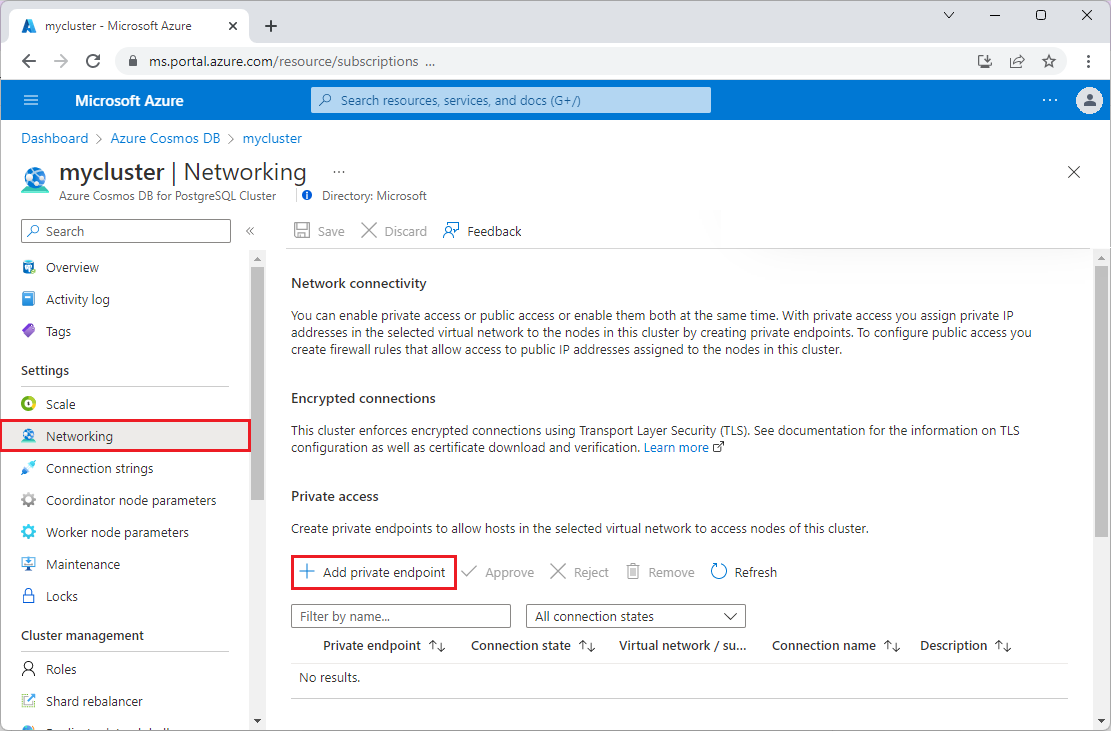
A Privát végpont létrehozása képernyő Alapismeretek lapján erősítse meg az előfizetést, az erőforráscsoportot és a régiót. Adjon meg egy nevet a végpontnak(például a my-cluster-1) és a hálózati adapter nevét, például a my-cluster-1-nic nevet.
Feljegyzés
Ha nincs jó oka más választásra, javasoljuk, hogy válasszon egy olyan előfizetést és régiót, amely megfelel a fürtéinek. Előfordulhat, hogy az űrlapmezők alapértelmezett értékei nem helyesek. Ellenőrizze őket, és szükség esetén frissítse őket.
Válassza a Tovább: Erőforrás lehetőséget. A Cél alerőforrás esetében válassza ki a fürt célcsomópontját. Általában a koordinátor a kívánt csomópont.
Válassza a Következő: Virtuális hálózat lehetőséget. Válassza ki a kívánt virtuális hálózatot és alhálózatot. A Privát IP-konfiguráció csoportban válassza az IP-cím statikus lefoglalása vagy az alapértelmezett, dinamikusan lefoglalt IP-cím megtartása lehetőséget.
Válassza a Következő: DNS lehetőséget.
A saját DNS integráció alatt a privát DNS-zónával való integrációhoz tartsa meg az alapértelmezett Igen értéket, vagy válassza a Nem lehetőséget.
Válassza a Következő: Címkék lehetőséget, és adja hozzá a kívánt címkéket.
Válassza az Áttekintés + létrehozás lehetőséget. Tekintse át a beállításokat, és válassza a Létrehozás lehetőséget, ha elégedett.